
Nekad nav slikta ideja noņemt savu personiskoinformāciju no faila pirms tā koplietošanas. Biroja lietojumprogrammas var saglabāt personisko informāciju katrā izveidotajā failā, kas nozīmē, ka ikvienam, kas saņem šo failu, būs jūsu informācija. To var noņemt.
Saglabājiet faila kopiju
Pirmās lietas vispirms; ja plānojat noņemt kādu nosavu personisko informāciju no faila, iespējams, nevarēsit atjaunot datus, kad tā būs pagājusi. Paturot to prātā, ir laba ideja, ja uz rokas ir rezerves fails. Papildus oriģinālā dokumenta kopijas saņemšanai pārliecinieties, ka tam ir arī atšķirams nosaukums, lai jūs zināt, kurš fails ir kurš.
Piemēram, jums, iespējams, ir slaidrādeprezentēja pārdošanas konferencē. Pēc konferences jums, iespējams, vajadzēs nosūtīt šo prezentāciju klientiem. Šajā gadījumā jūs vēlaties izveidot oriģinālā faila kopiju un pēc tam noņemt personisko informāciju no klienta kopijas. Jūs arī vēlaties pārliecināties, ka neizsūtījāt nepareizu eksemplāru, tāpēc dodiet tam skaidru vārdu!
Kad esat saglabājis faila kopiju, atveriet to un noņemiet savu informāciju.
Pārbaudiet savu prezentāciju, lai noņemtu personisko informāciju
Kad esat atvēris vajadzīgā faila kopijulai noņemtu savu informāciju no, atlasiet cilni “Fails”. Kad tas būs atlasīts, jūs automātiski atradīsities apakšcilnē “Informācija”. Šeit noklikšķiniet uz pogas “Pārbaudīt problēmas”.

Parādītajā izvēlnē atlasiet “Pārbaudīt dokumentu”.

Kad tas būs atlasīts, parādīsies logs “Document Inspector”. Atzīmējiet izvēles rūtiņu blakus katrai opcijai PowerPoint, kāda veida saturu jūs vēlaties pārbaudīt.
Kad esat gatavs, noklikšķiniet uz Pārbaudīt.
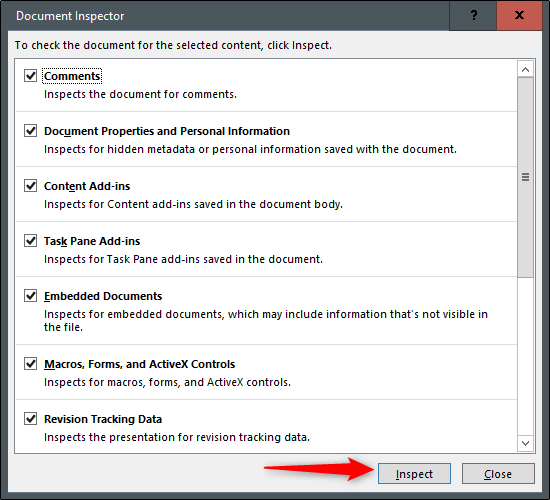
Tiks parādīti pārbaudes rezultāti. Ja blakus sadaļai redzat zaļu atzīmi, tad vienumi netika atrasti, un turpmāka darbība nav nepieciešama. Tomēr, ja redzat sarkanu izsaukuma zīmi, tas nozīmē, ka informācija tika atrasta šajā sadaļā. Pārskatiet to un pēc tam atlasiet “Noņemt visu” no katras grupas, kas satur sensitīvu informāciju.

Tagad jūs saņemsit ziņojumu, kurā būsit informēts parinformācija tika veiksmīgi noņemta. Labas prakses dēļ atkārtoti pārbaudiet dokumentu, lai pārliecinātos, ka visi dati ir noņemti. Iet uz priekšu un noklikšķiniet uz “Reinspect”.
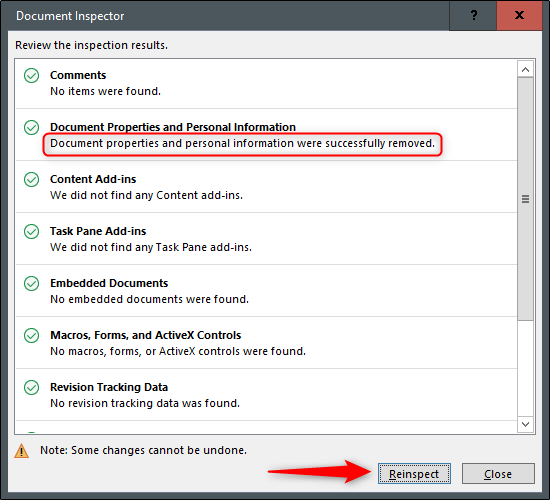
Tas vēlreiz izies pārbaudes procesu. Ja tas kaut ko nokavētu, tas jūs informētu. Mūsu atkārtotās pārbaudes laikā viss tika pārbaudīts. Tomēr kļūdas notiek, un tehnoloģija nav perfekta. Tas vēl vairāk pastiprina to, kāpēc vienmēr ir ieteicams pārbaudīt un vēlreiz pārbaudīt pirms kaut kā nosūtīšanas - it īpaši, ja runa ir par jūsu personas datiem.

Visbeidzot, saglabājiet failu. Jūs varat pamanīt, ka PowerPoint faila lielums ir samazināts. Tas ir lieliski, jo ne vienmēr ir iespējams nosūtīt ārkārtīgi lielus dokumentus pa e-pastu. Runājot par to, tas ir jūsu pēdējais solis. Ko tad jūs gaidāt? Dalieties savā prezentācijā!








